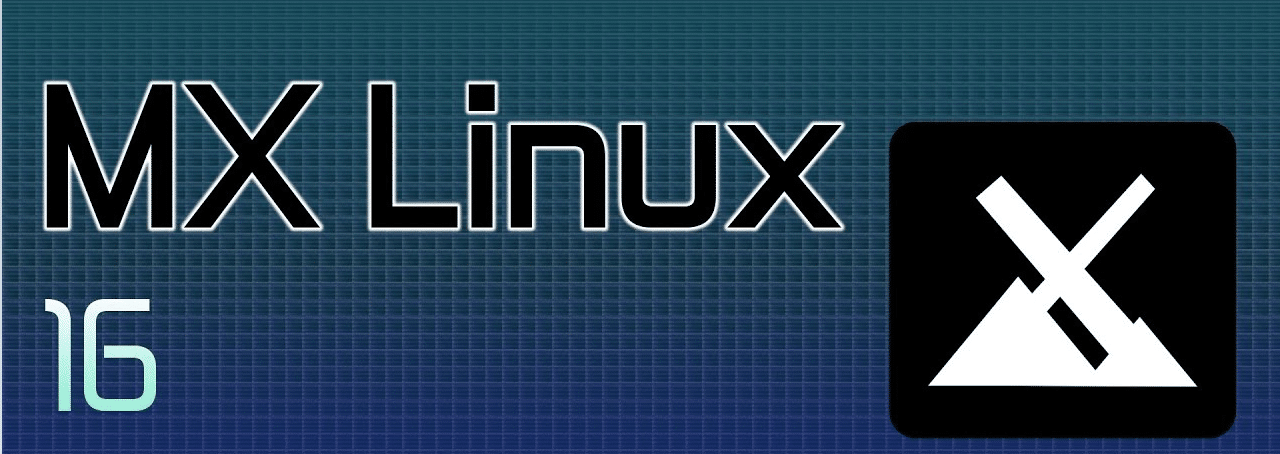
Depuis quelque temps, j’utilise une ancienne Tour Acer Aspire avec la distribution Linux BunsenLabs, que j’avais présentée sur SosPc. Recherchant une distribution plus « conviviale », j’ai testé HandyLinux, Debian Facile, SparkyLinux, Lubuntu….aspect trop sobre à mon goût…et puis, parcourant le Forum d’SosPc, je tombe sur l’article de Mia, que je salue au passage, sur Antix, ou plus exactement MX-16 , avec une superbe copie d’écran !
J’ai trouvé sur le web quelques articles ne disant que du bien de cette distribution : « La MX-Linux 16 parviendra-t-elle à faire oublier la caricaturale Devuan GNU/Linux ? » De Frederic Bezies.
Et « Antix MX-15, elle va booster vos anciens PC ! » d’Eric Granier ( Sources citées à la fin du tutoriel ).
J’ai d’abord testé en live MX-16, et m’apportant toute satisfaction, avec son coté LinuxMint, je l’ai installé sur mon vieux Acer, c’est parfait !
Rien à redire, stabilité de la Debian et plein d’outils MX !
Vraiment à découvrir !
L’installation et premières impressions.
- Télécharger le fichier iso en cliquant ICI et Choisir France.
- Choisir votre fichier iso MX-16 386.iso (32 bits) ou MX-16 x64.iso (64 bits)
-
Graver cet iso sur une clé USB, avec Rufus par exemple.
- A cette fenêtre, appuyer sur la touche F2 pour choisir la langue française.
- Lancer le 1er choix MX-16.
- Le chargement des fichiers nécessaires s’effectue :
- Cette fenêtre va s’afficher.
- Puis l’écran de bienvenue.
- La barre d’outils se situe sur la gauche.
- Nous allons la positionner horizontalement en bas, question d’habitude Windozienne, en cliquant sur l’icone en bas à gauche s’affiche :
- Ouvrir MX Outils et cliquer sur Default Look.
- Cocher Afficher le panneau à l’horizontale.
- On peut également choisir thème clair par défaut.
- Clic droit sur l’icone en bas à gauche pour déconnecter.
- 4 choix de déconnexion se présentent.
Je vous invite à découvrir par vous-même les multiples options et outils de cette excellente distribution !
Si comme moi, vous êtes conquis, reste à cliquer sur l’icône « installer » situé sur le bureau !
Bonne utilisation !!
Didier.
Sources :
http://frederic.bezies.free.fr/blog/?p=15259
https://ericgranier84.wordpress.com/2016/05/22/antix-mx-15-elle-va-booster-vos-anciens-pc/
Les autres articles de Didier :
Vous avez envie comme Didier de publier ici un article sur un sujet qui vous passionne ?
Je vous propose de cliquer ICI pour en savoir plus.
Christophe, Administrateur.
 SOSPC c'est plus de 2000 articles,
SOSPC c'est plus de 2000 articles,
Rejoignez la Communauté à partir de 2 € par mois !
Plus d'infos sur les avantages en cliquant ICI.
Christophe, Administrateur


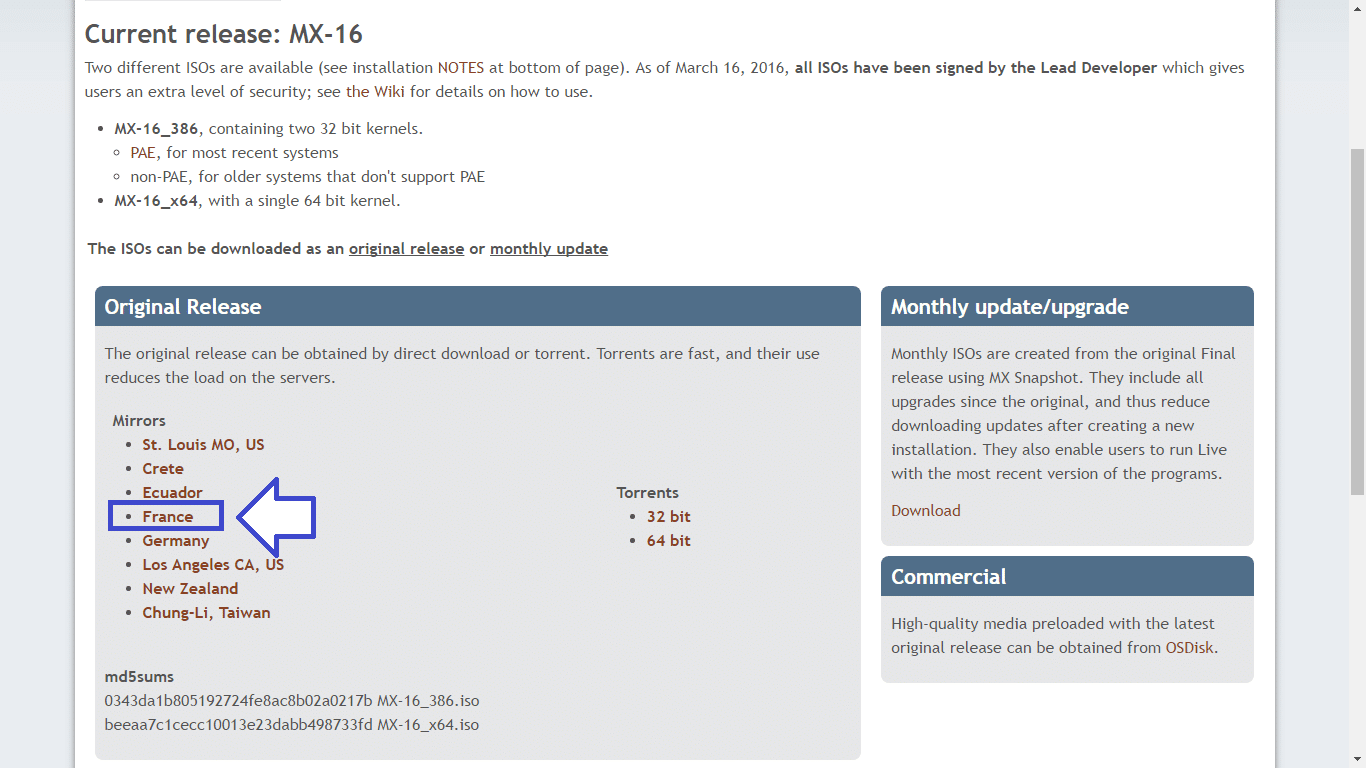
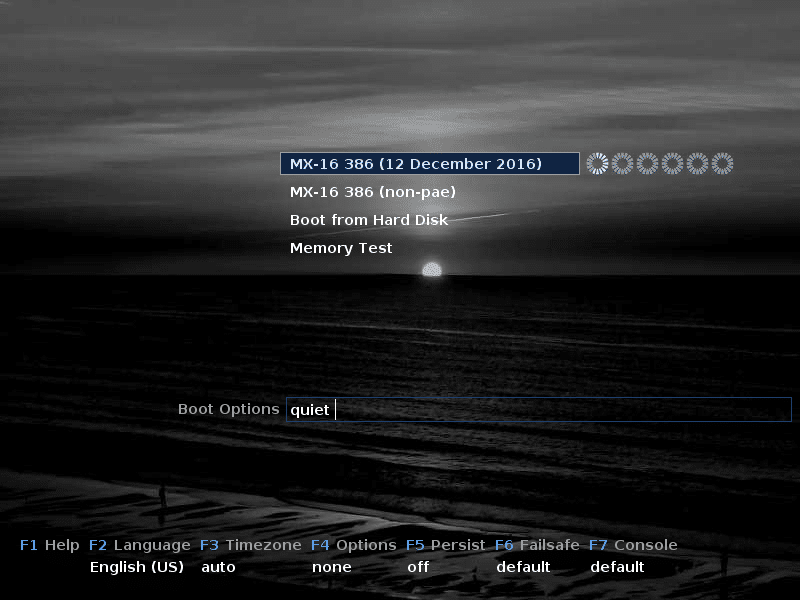
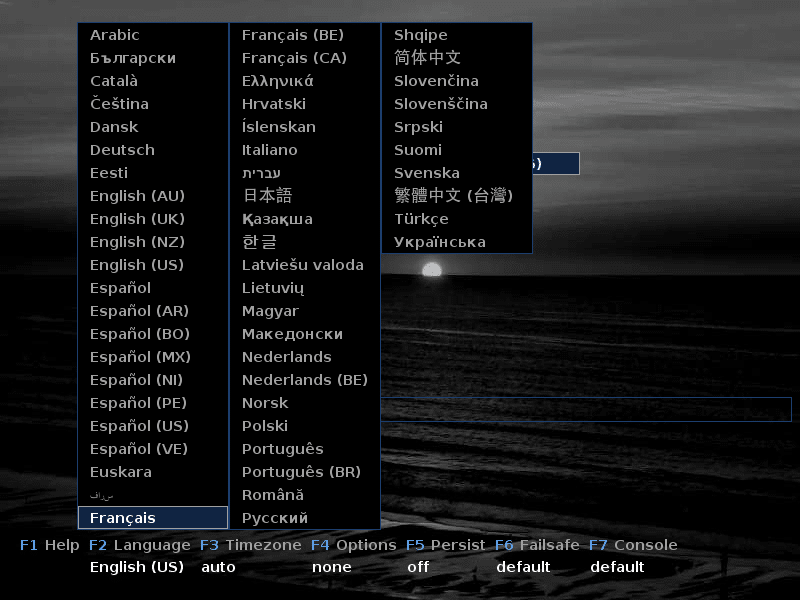

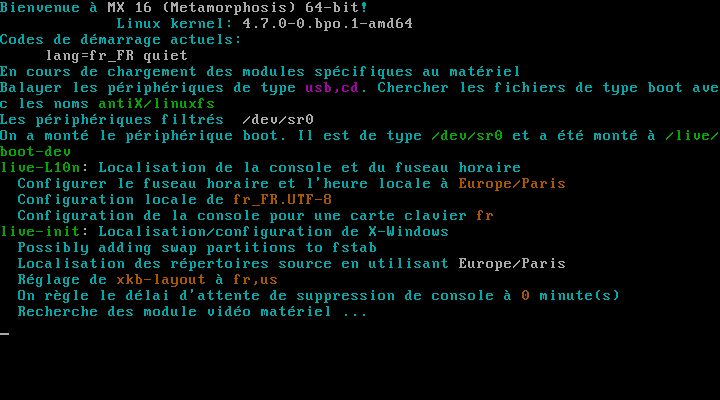
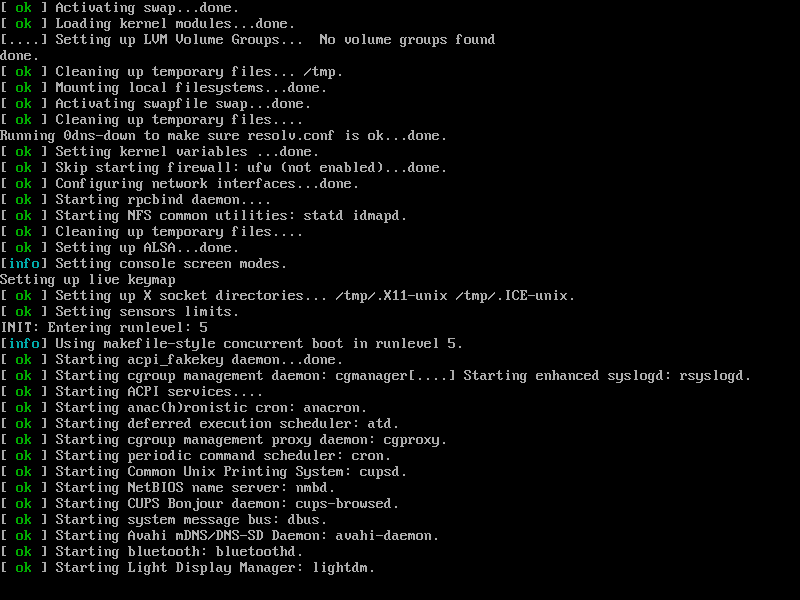

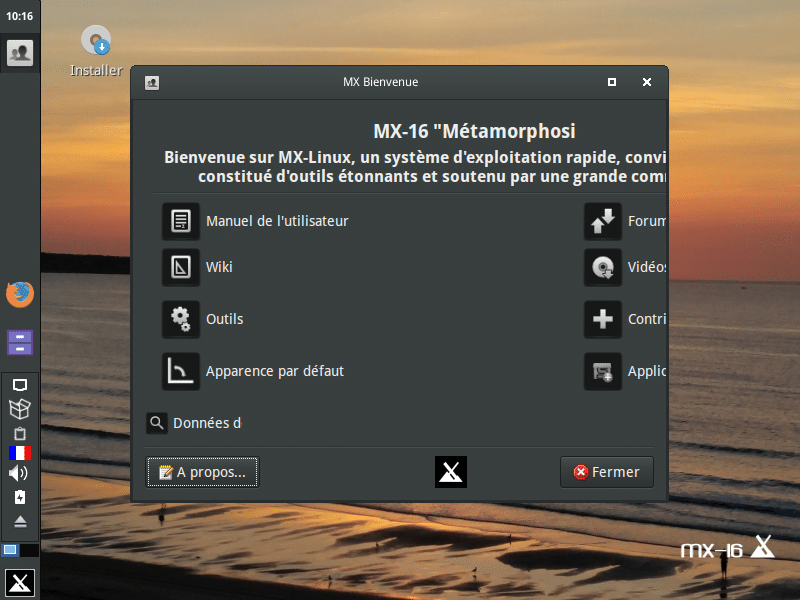

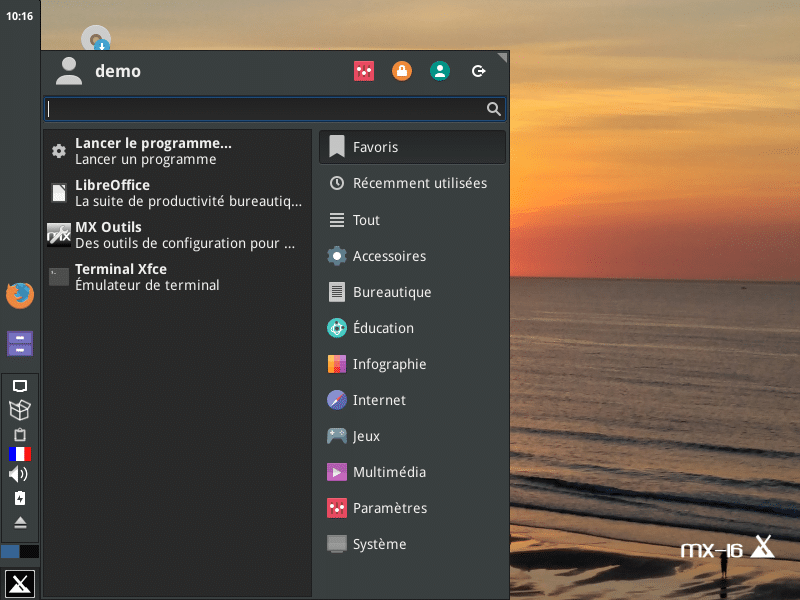
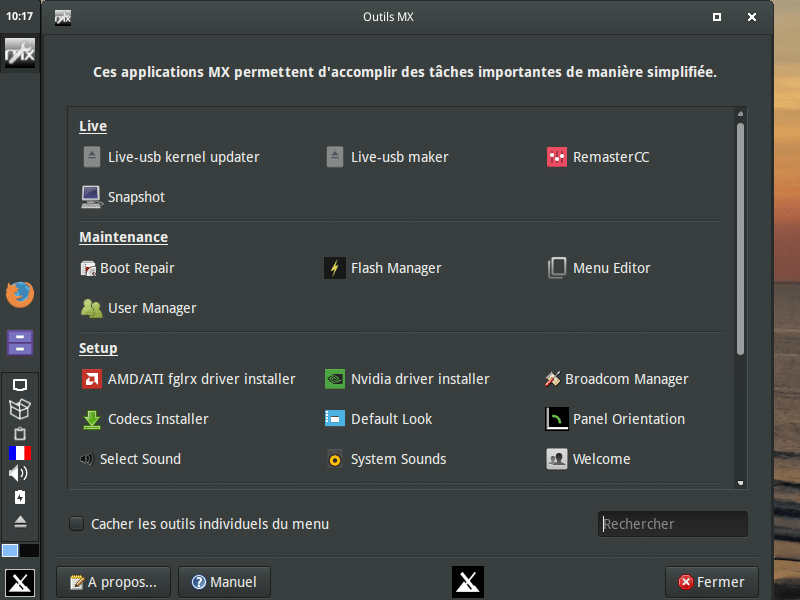



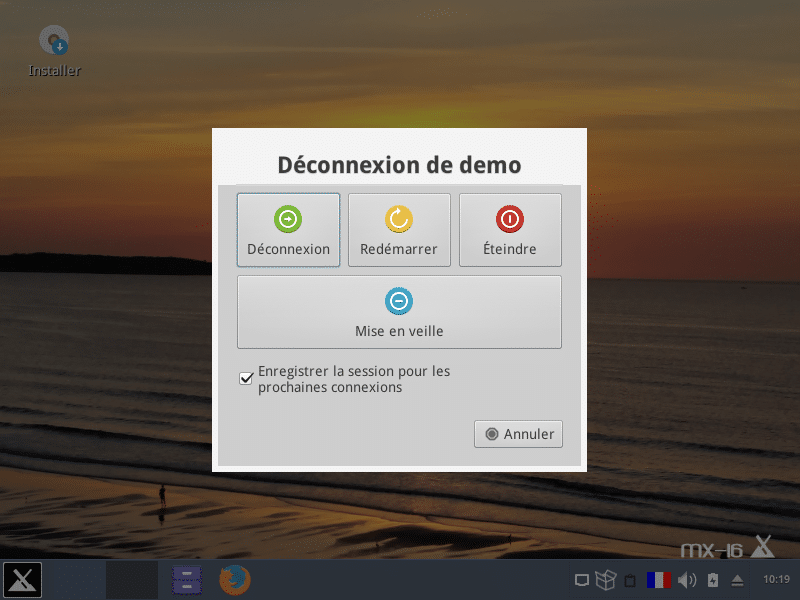



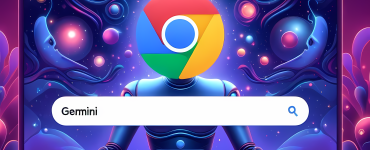
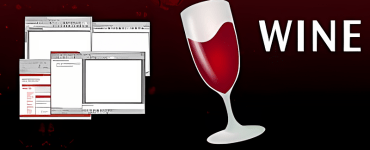
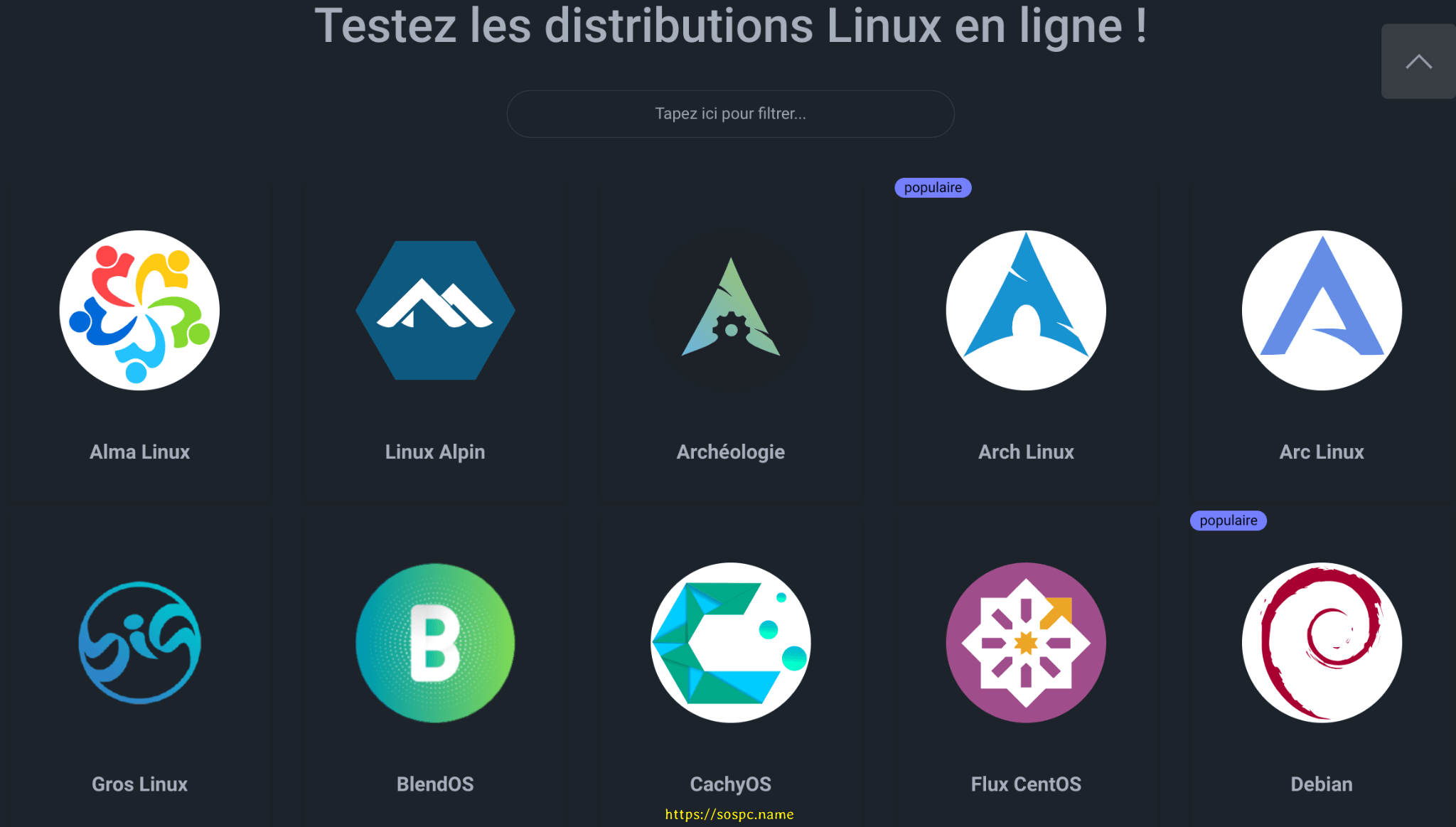

![[Proposition] Camomille un logiciel pour réduire la température de votre PC [Proposition] Camomille un logiciel pour réduire la température de votre PC image 1](https://sospc.name/wp-content/uploads/2024/07/Proposition-Camomille-un-logiciel-pour-reduire-la-temperature-de-votre-PC-image-1-80x60.png)

![[Bon plan] Trouvez et supprimez vos fichiers en doublon Trouvez et supprimez vos fichiers en doublon article sur www.sospc.name image 2](https://sospc.name/wp-content/uploads/2024/07/Trouvez-et-supprimez-vos-fichiers-en-doublon-article-sur-www.sospc_.name-image-2-80x60.jpeg)





